I denna handledning får du en omfattande översikt över användningen av snippets samt tidsmätningsfunktionen inom Chrome Developer Tools. Snippets gör det möjligt för dig att skapa återanvändbara kodsnuttar som kan vara till nytta när du programmerar och testar din kod. Dessutom visar vi dig hur du kan mäta exekveringstiden för JavaScript-kod för att optimera prestandan för dina applikationer. Sådana funktioner kan vara avgörande för att få en bättre förståelse för ditt JavaScript-utvecklingsmiljö.
Viktigaste insikterna
- Snippets är återanvändbara kodsnuttar som lagras i Chrome Developer Tools.
- Du kan skapa, redigera och köra snippets för att automatisera vanliga uppgifter.
- Med funktionerna console.time() och console.timeEnd() kan du mäta exekveringstiden för kodavsnitt.
- Rätt hantering av time- och time-end-anropen är avgörande för att få korrekta mätvärden.
Steg-för-steg-handledning
Skapa och hantera snippets
Först ska vi titta på hur du kan skapa och hantera snippets i Chrome Developer Tools.
För att komma åt snippets, öppna Chrome Developer Tools, klicka på fliken "Källor" och leta efter Snippets-panelen. Du kan antingen öppna Snippets-panelen genom att anpassa vyn eller via menyn.
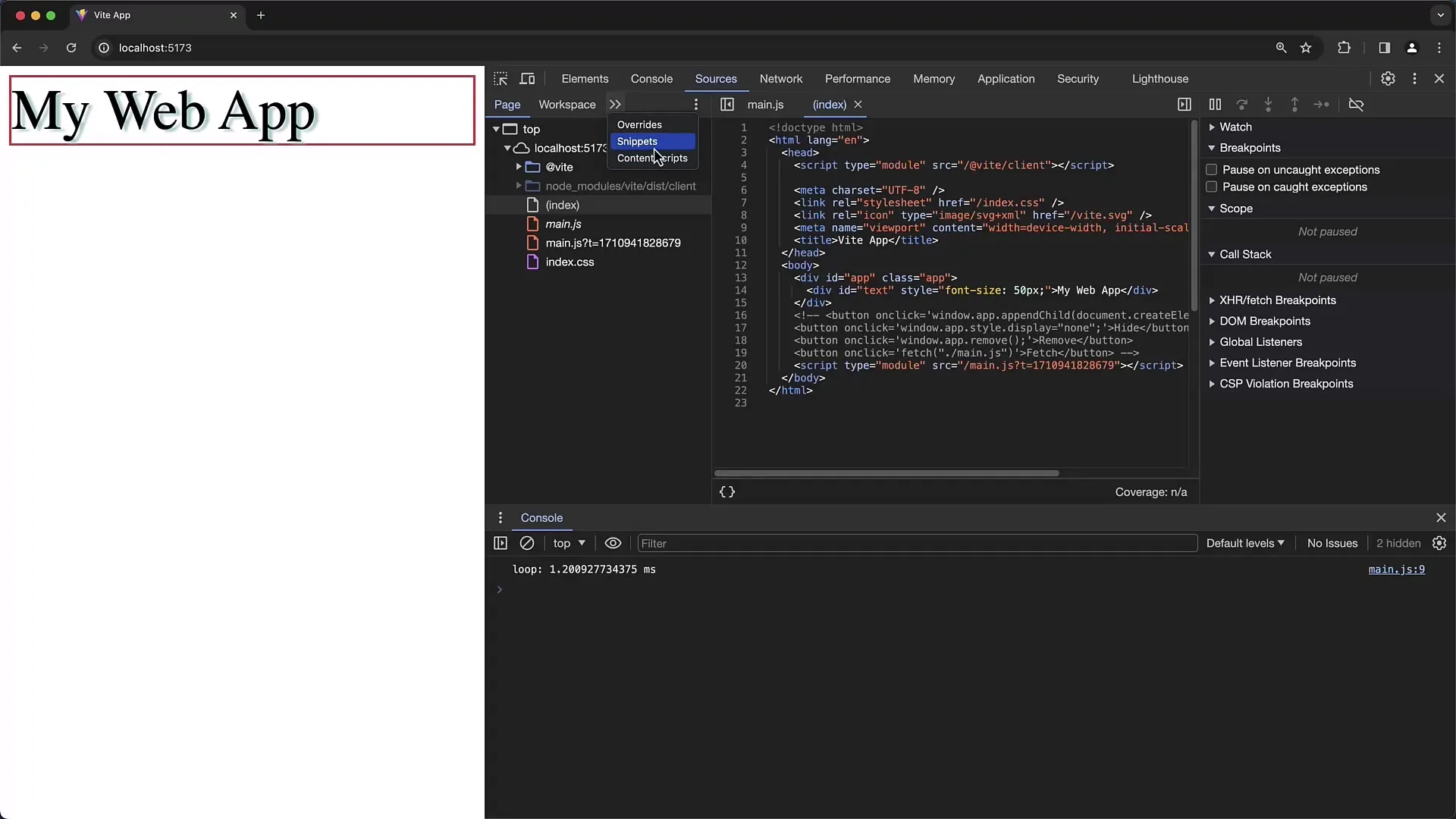
Här kan du skapa nya snippets. Klicka på "Nytt snippet" för att skapa ett nytt snippet. Du ombeds att ange ett namn för ditt snippet; t.ex. "Test".
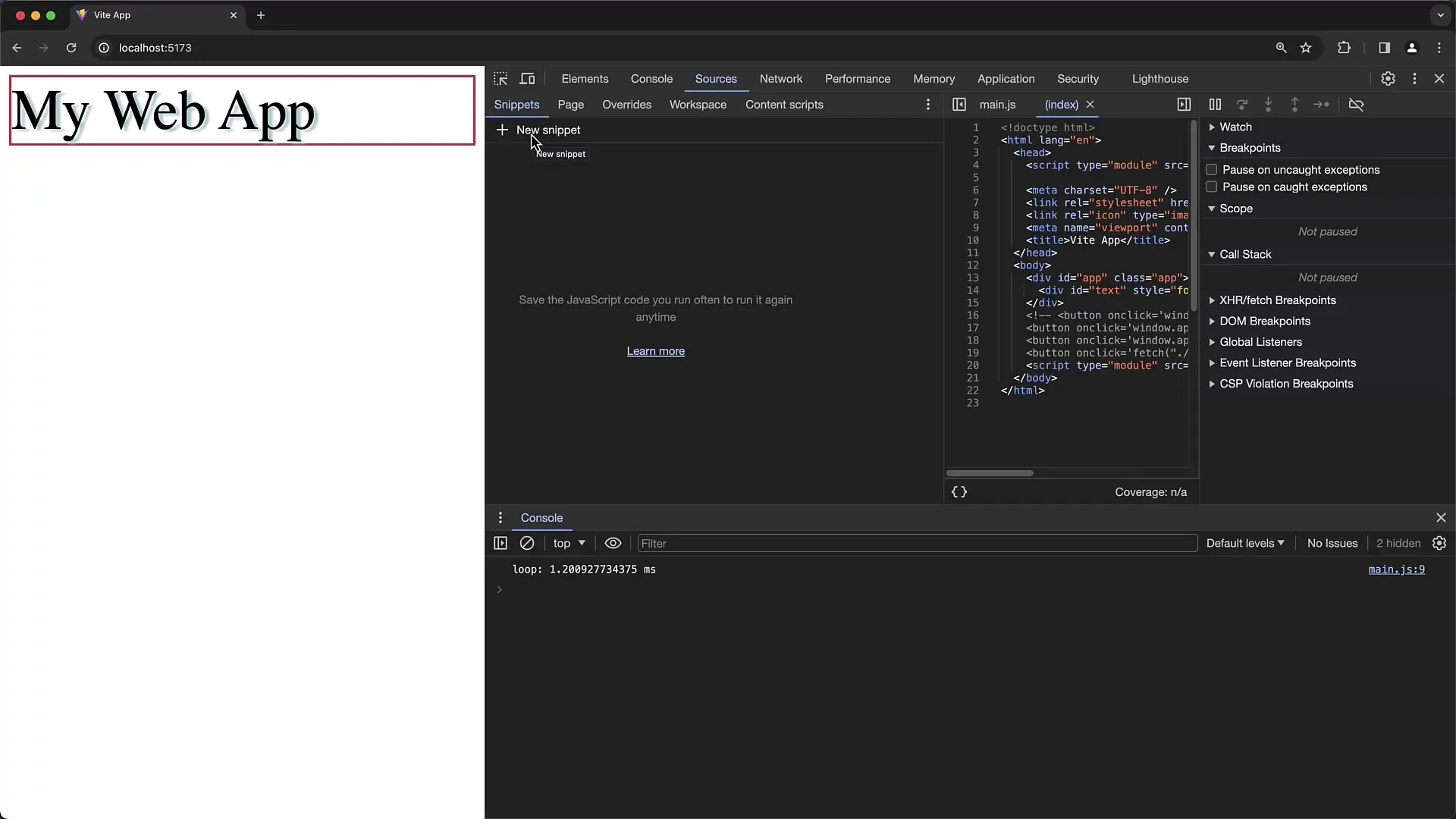
När du har namngivit ditt snippet kan du redigera det direkt. Här kan du skriva in den önskade JavaScript-koden som sedan körs när snippetet körs.
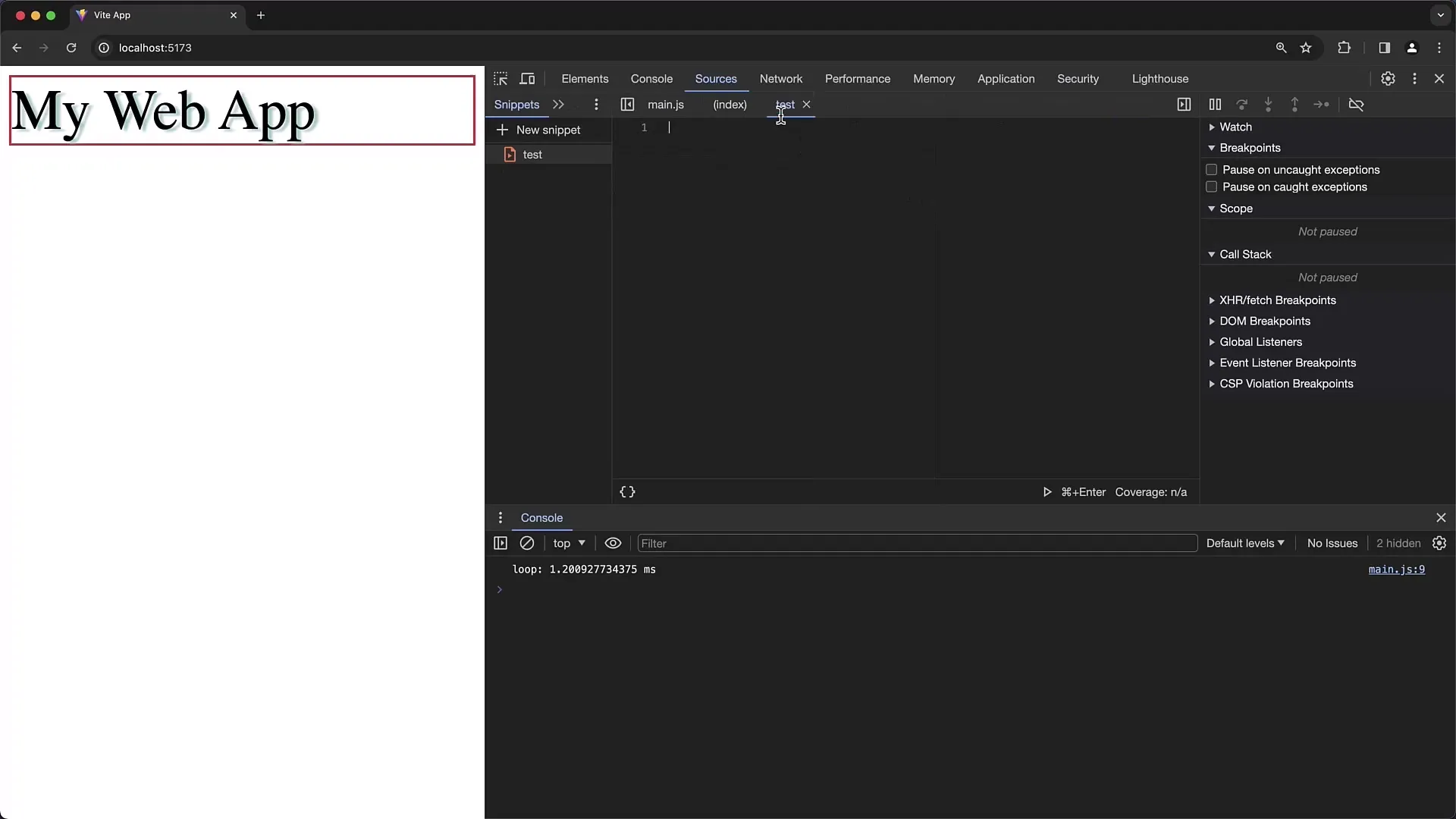
Ändringarna sparas temporärt tills du sparar dem genom att trycka på Ctrl + S (eller Command + S på Mac). Observera att snippets sparas oberoende av vilken webbplats du besöker, vilket innebär att du kan använda snippets på varje sida.
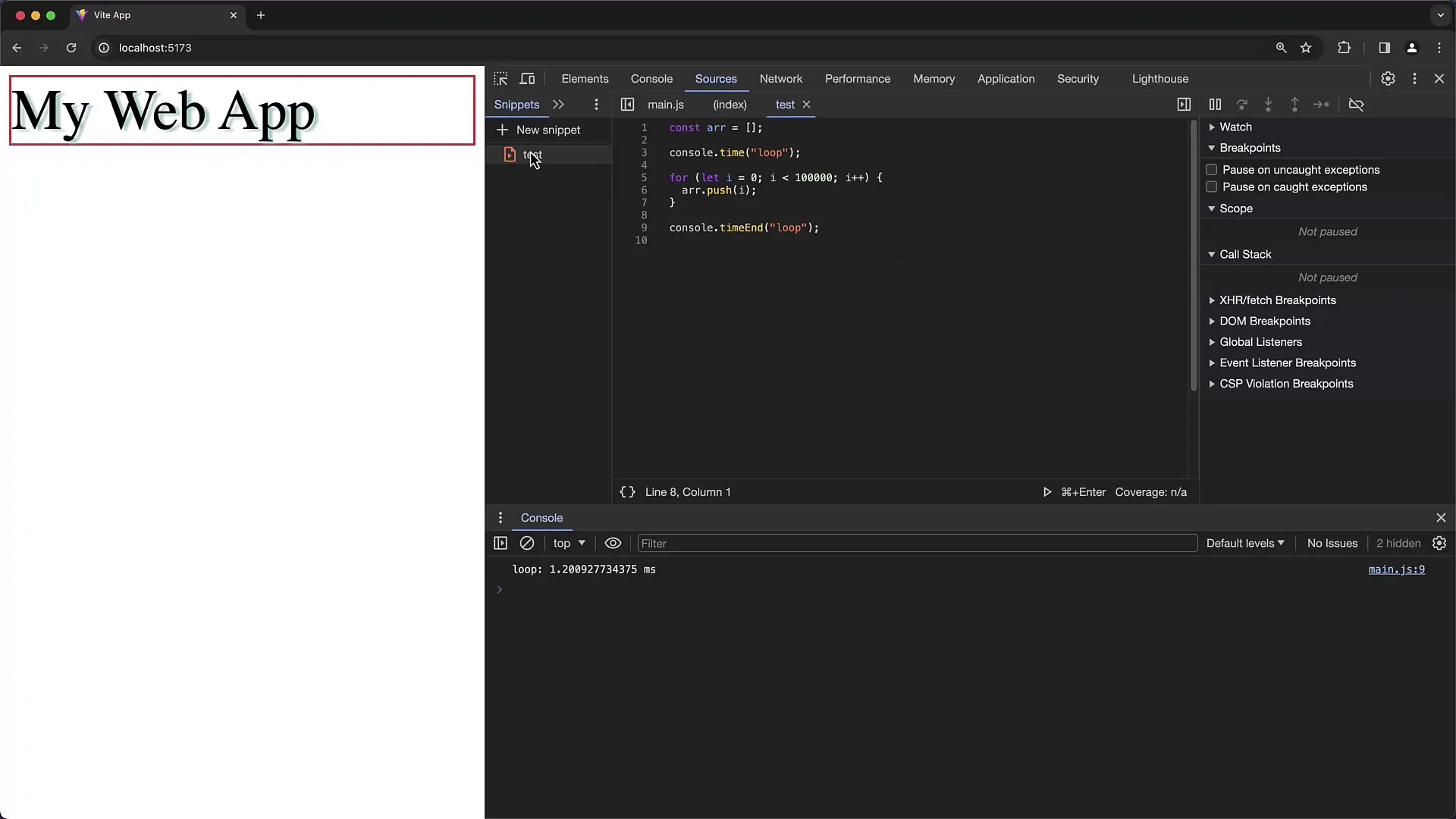
För att köra ett snippet kan du helt enkelt klicka på Play-ikonen eller använda tangentkombinationen Ctrl + Enter (eller Command + Enter på Mac).
När du kör snippetet kommer du att få utdata direkt i konsolområdet i Developer Tools.
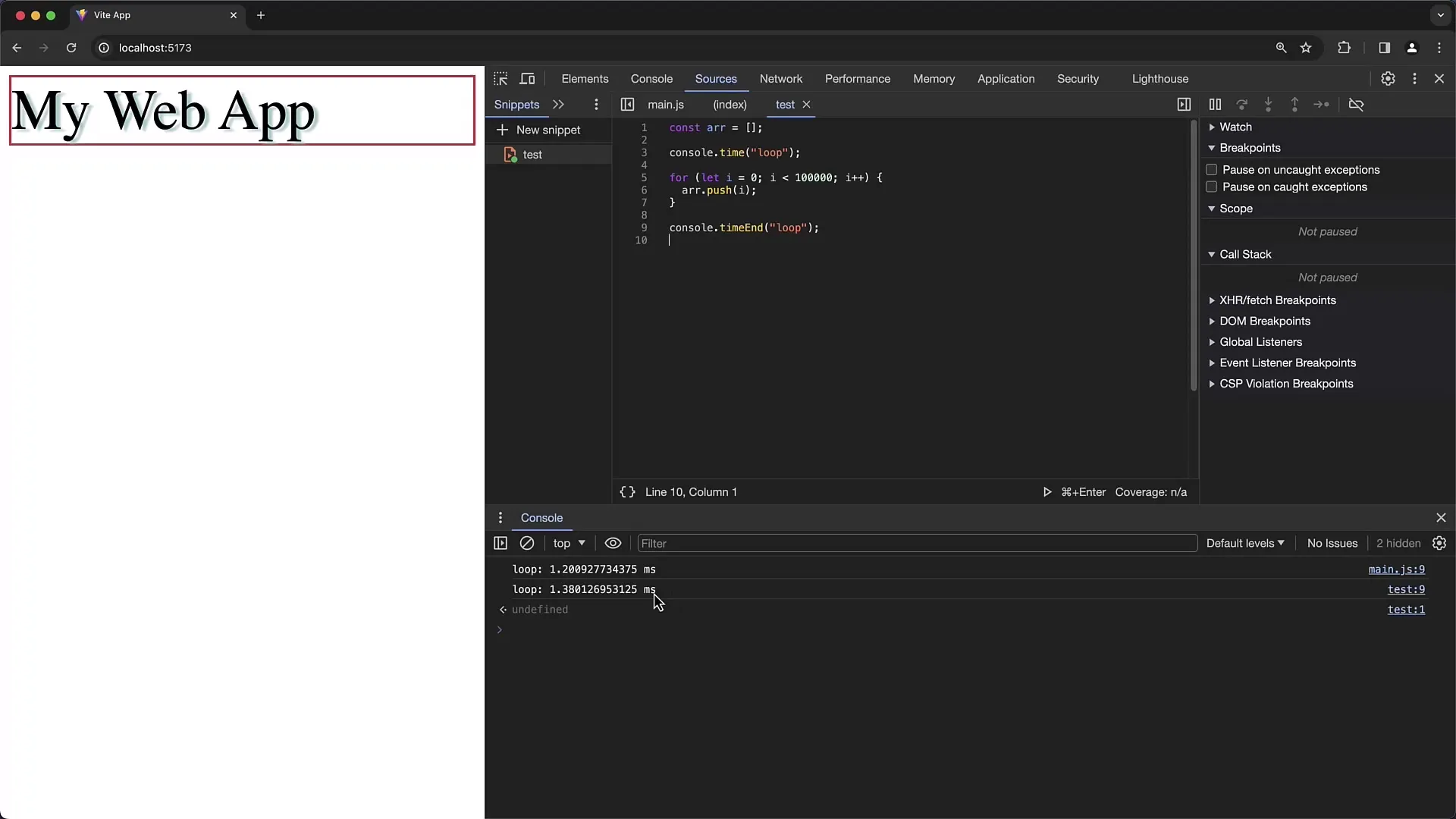
Tidsmätning med console.time() och console.timeEnd()
Nu när du framgångsrikt har skapat snippets, ska vi titta på hur du kan mäta prestandan för dina JavaScript-koder med hjälp av funktionerna console.time() och console.timeEnd().
Du kan starta en tidsmätning genom att lägga till console.time('Loop') i början av den koddel du vill mäta. Se till att använda samma sträng i console.timeEnd('Loop') i slutet av koden. Tiden däremellan kommer då att utskrivas i millisekunder.
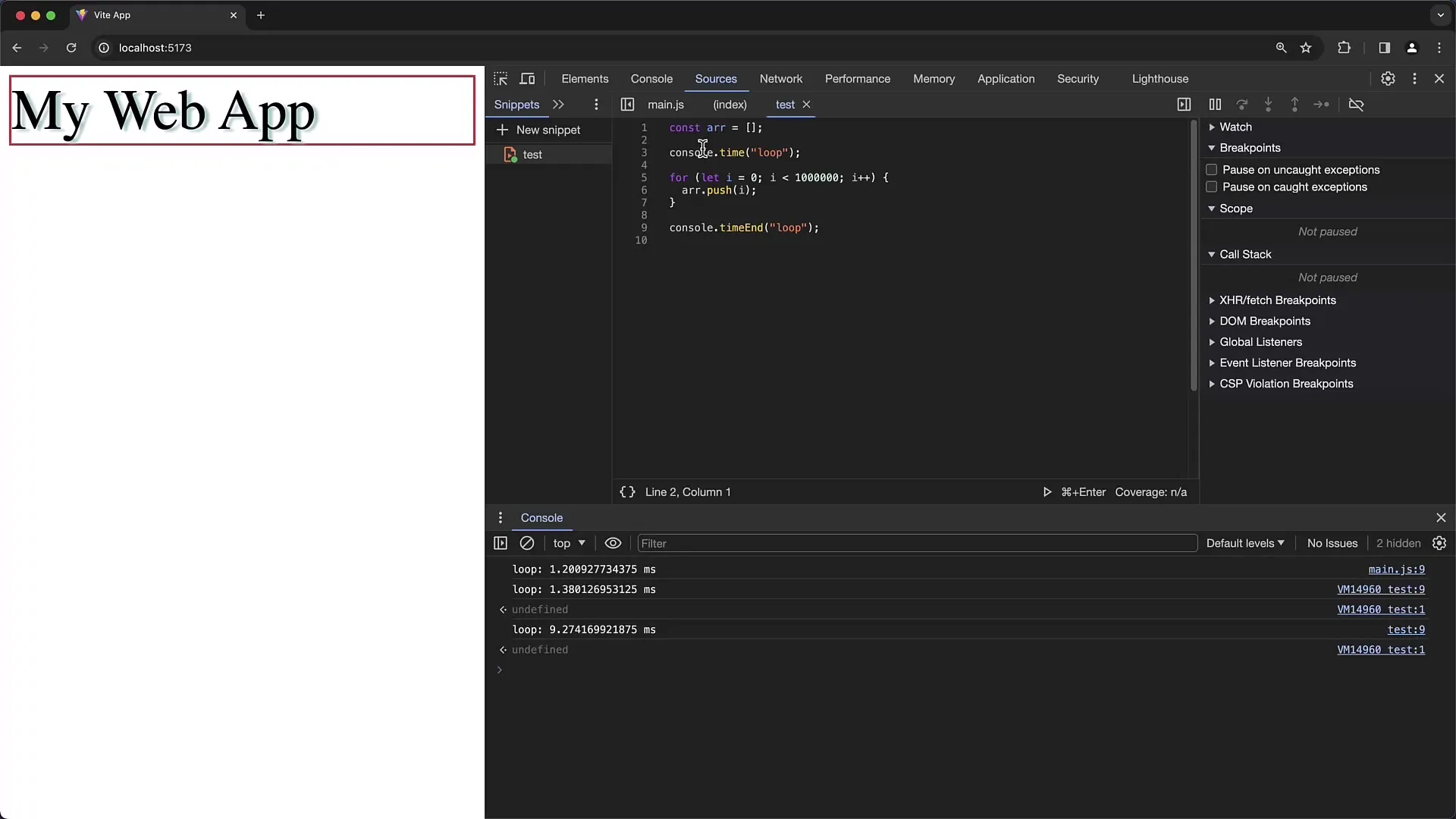
Om de två strängarna inte matchar eller om du glömmer att anropa timeEnd-funktionen får du en varning.
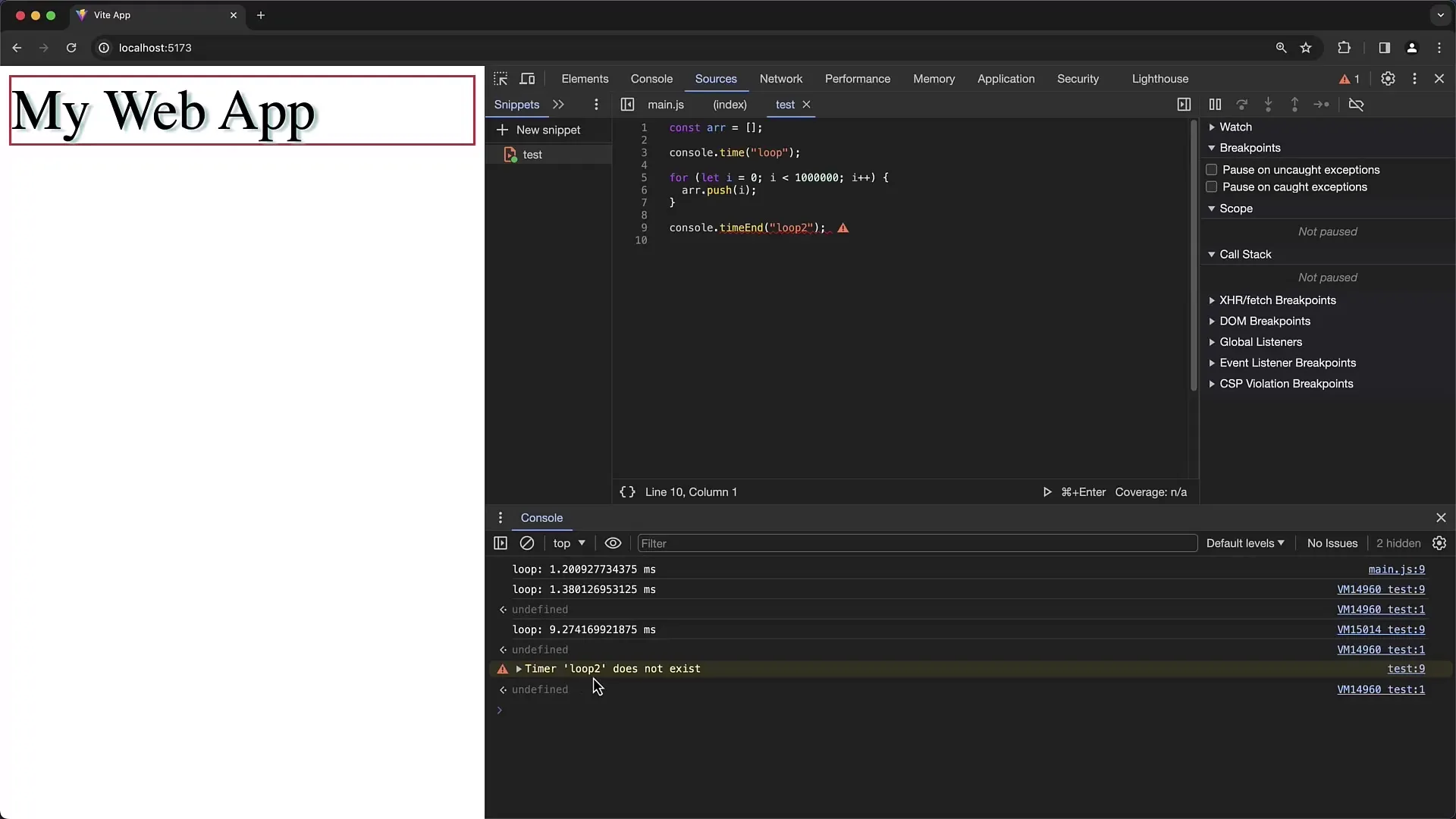
Exempel på tidsmätning
Låt oss ta ett enkelt exempel där du utför en loop över 100 000 element och skriver dem till en array.
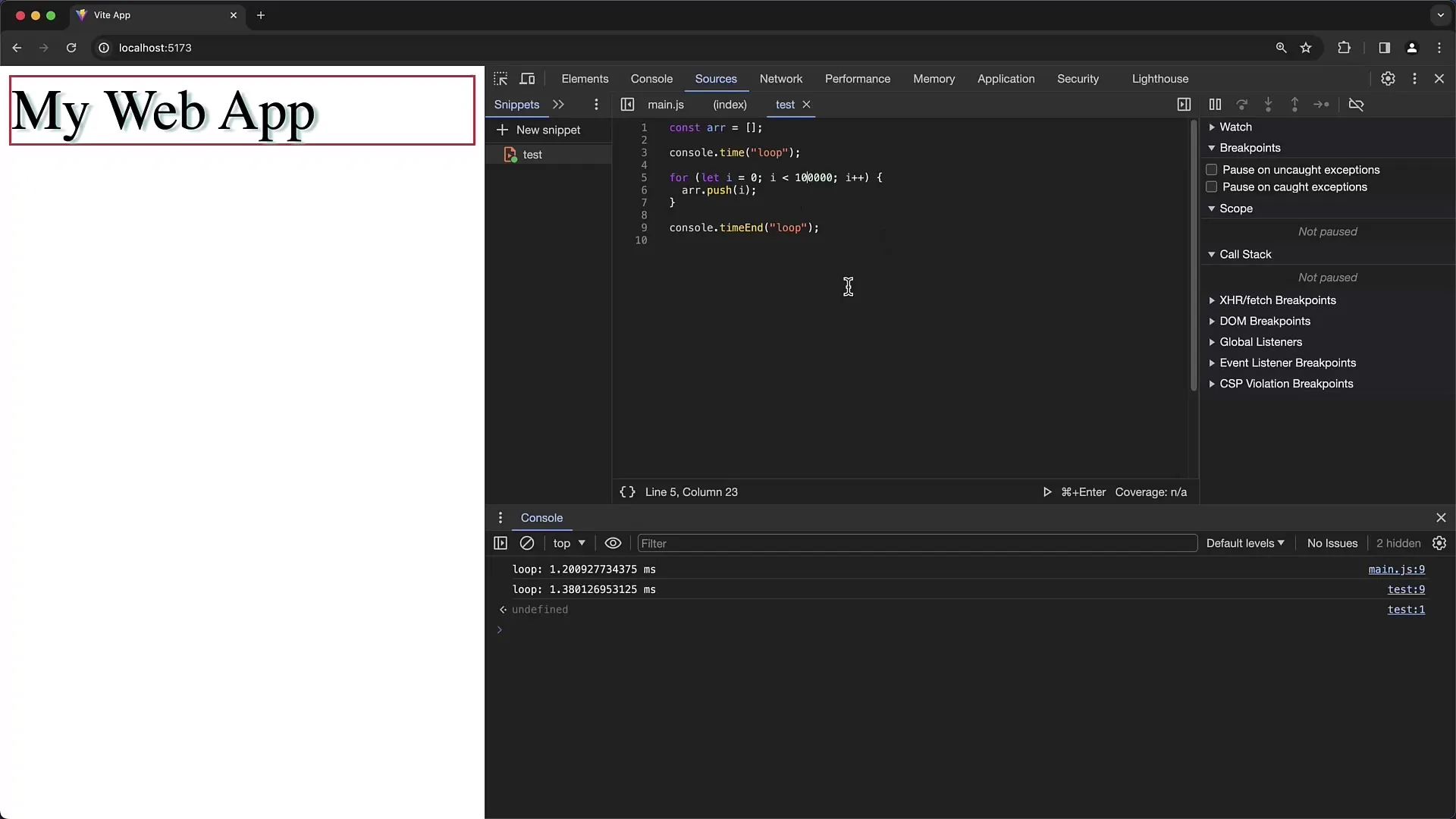
Placera console.time('Loop') före loopen och console.timeEnd('Loop') efter loopen. Detta gör det möjligt för dig att mäta tiden som loopen tar att exekvera.
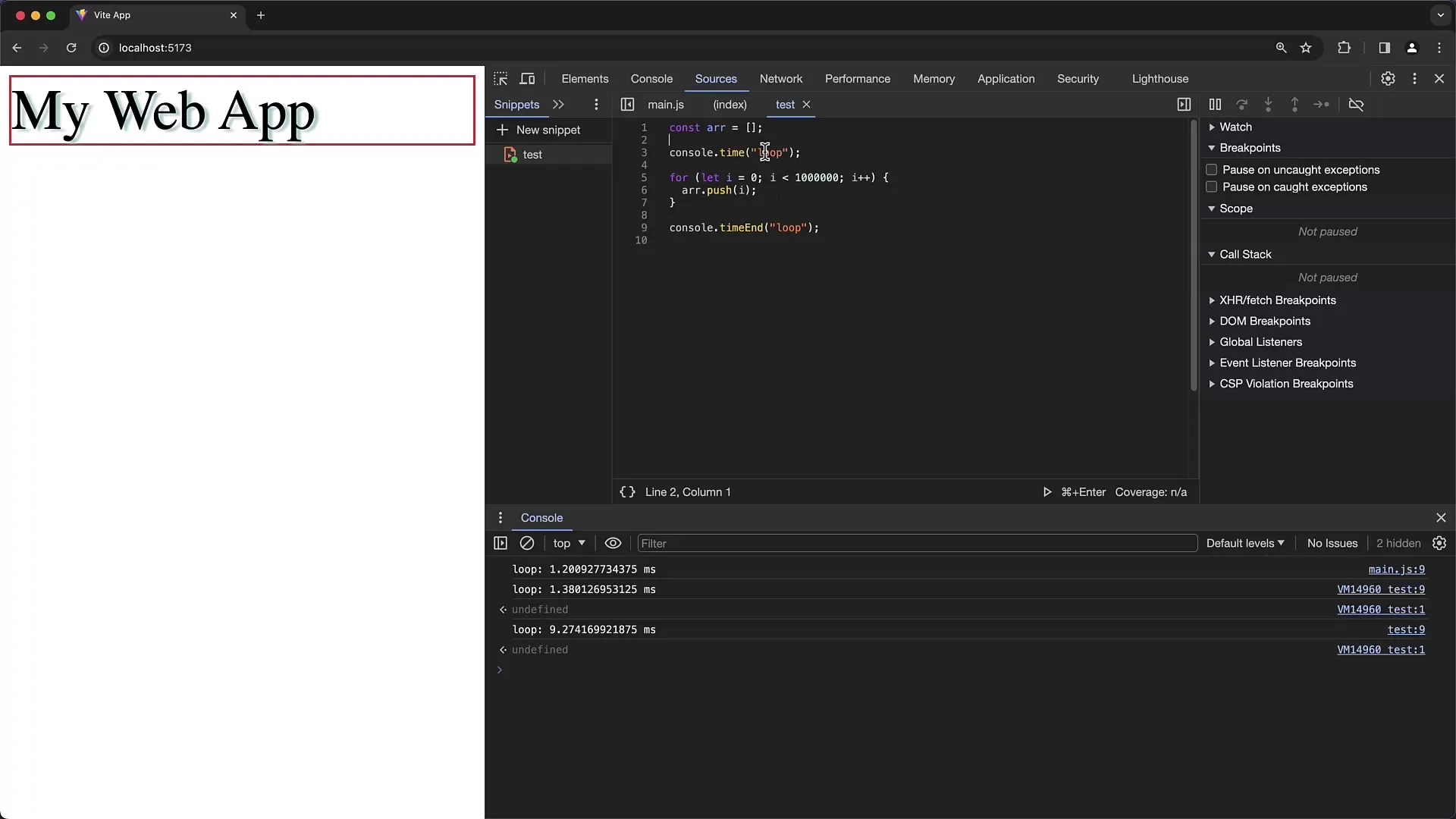
När du har provat den här funktionaliteten en gång kommer du att se att tidsmätningen hjälper dig att upptäcka och optimera flaskhalsar.
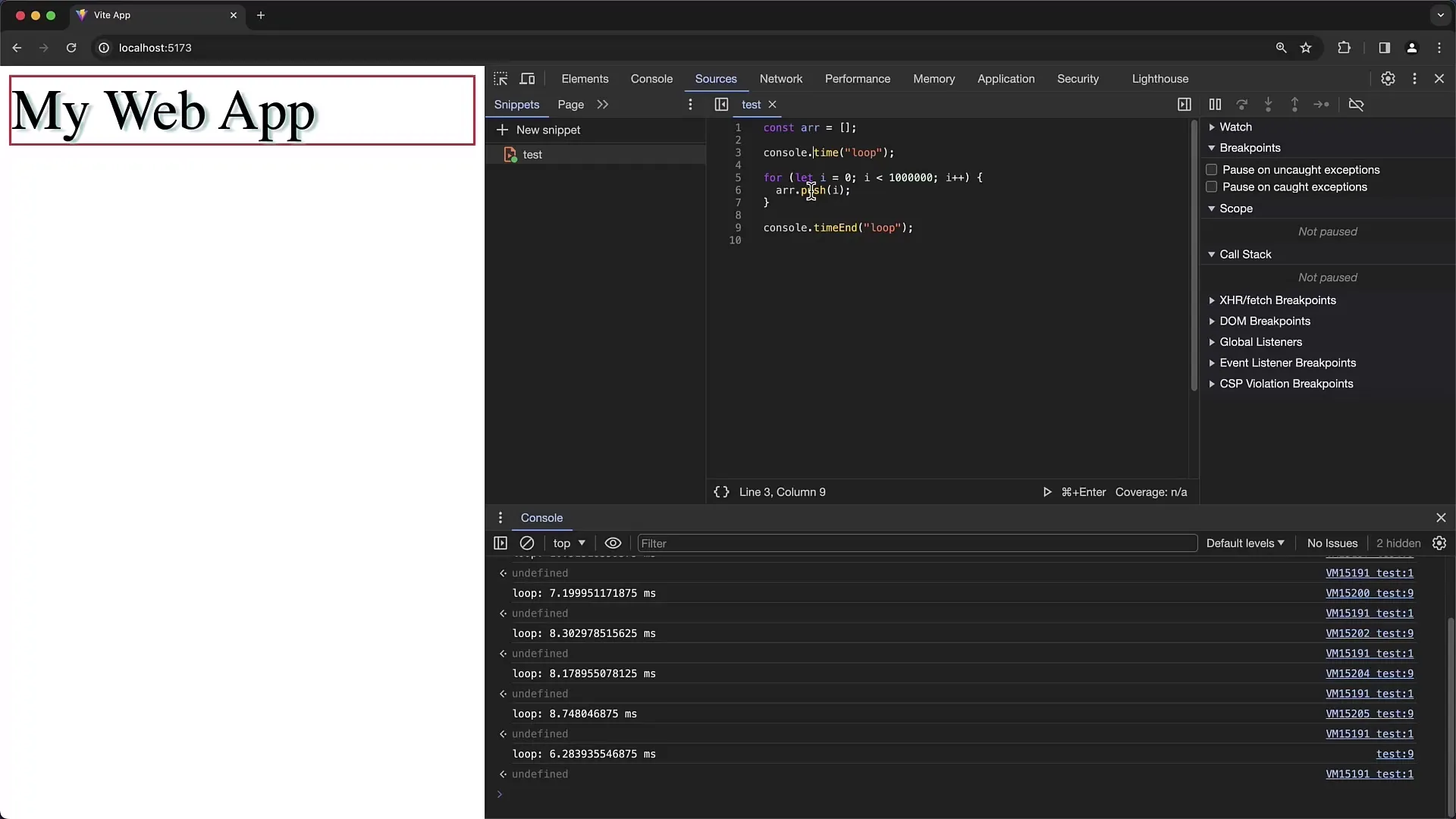
Viktiga anvisningar för användning
OBS! Användningen av console.time() och console.timeEnd() rekommenderas inte för produktionsmiljöer. Dessa funktioner bör endast användas för teständamål, eftersom de kan ha olika stöd i olika JavaScript-miljöer.

Slutsats om användning av Snippets och tidsmätning
Du har nu lärt dig grunderna för användning av Snippets samt console.time() och console.timeEnd() metoder i Chrome Developer Tools. Dessa funktioner är kraftfulla för att arbeta effektivare och bättre förstå prestandan hos dina applikationer.
Sammanfattning
Sammanfattningsvis kan man säga att användningen av Snippets och tidsmätning i Chrome Developer Tools ger dig värdefulla verktyg för att öka din utvecklingseffektivitet och få en djupare insikt i utförandetider för din JavaScript-kod.
Vanliga frågor
Hur skapar jag ett Snippet i Chrome Developer Tools?Klicka på fliken "Källor", sedan på "Nytt Snippet" och ge ditt Snippet ett namn.
Hur kör jag ett Snippet?Klicka på play-symbolen eller använd tangentkombinationen Ctrl + Enter eller Command + Enter.
Hur mäter jag utförandetiden för en kod?Använd console.time('Namn') i början och console.timeEnd('Namn') i slutet av din kod för att mäta tiden.
Kan jag använda Snippets på alla webbplatser?Ja, Snippets lagras i Chrome Developer Tools och kan användas på alla webbplatser.
Finns det begränsningar för användningen av console.time()?Ja, console.time() bör inte infogas i produktionskod eftersom det kan leda till oväntade fel.


